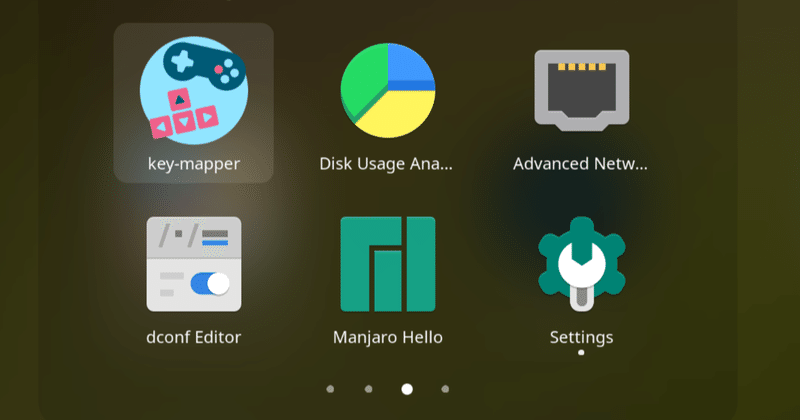
Manjaro Linux:インストール直後に最初にやるべきことリスト(2)
前回の記事(↓)の続き。
keymapperを入れる
キーボードを使い心地よく調整するために必須のアプリ。ハードによって環境が異なるので入れておくと自分の用途に自由自在に調整できて非常に便利です。私の場合、いくつかキーボードを使うので必須。例えばリアルフォースR2を使う場合、以下のようにカスタマイズしています↓。
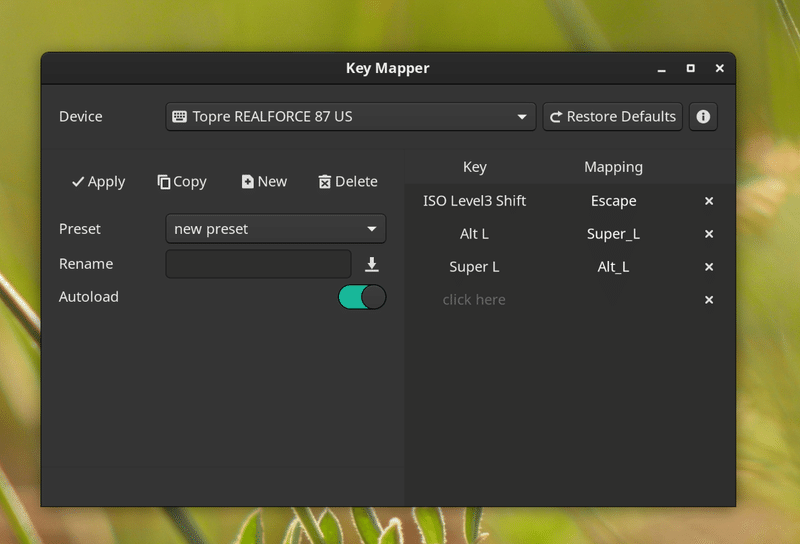
設定は
・右ALTを「Esc」に変更
・「Super(Windowsキー)」と「左ALT」を入れ替える
です。
長年Macユーザーだった影響で「Superキー」いわゆるWindowsキーや⌘キーはスペースキーの左にあってほしい。また、ALTはCtrlやShiftと組わせることも多いので左側のほうが何かと便利です。
右ALTを「Esc」にする理由は、USキーボードでこれを「全角・半角キー」として使うためです。スペースキーのすぐ右のALTでワンタッチで日本語と英数の切り替えが出来るようにします。
Mozcの設定で、「Zenkaku/Hankaku」になっているところをすべて「Escape」に変更します↓。
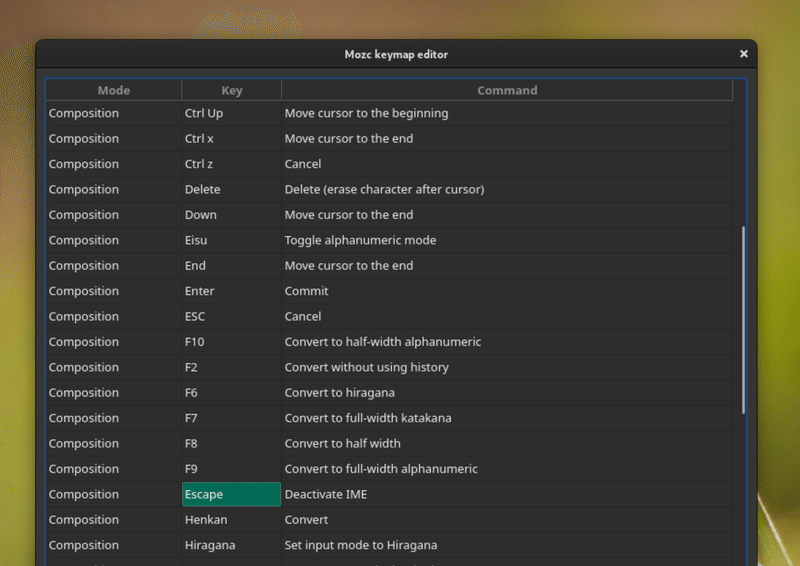
これで日本語・英数を頻繁に切り替えるのに快適になります。JISキーで「半角・全角」が遠いなと思っている人にもオススメのTIPSです。
Manjaroへのインストール時の注意点
Key-mapperの公式サイトではManjaroなどArch系Linuxは
pacaur -S key-mapper-gitでインストール出来ると書かれていますが、
・インストールにauracleを入れておく必要がある
という前提が抜けています。入れてない場合は事前に入れておきます↓。
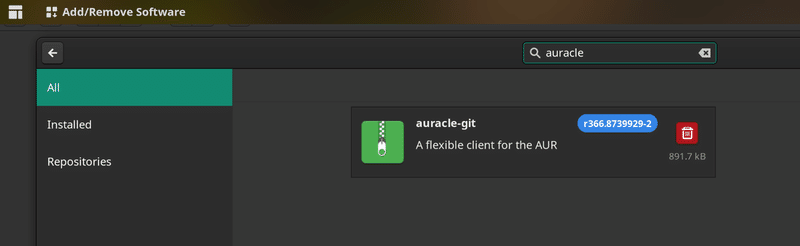
これに限らず、Terminalからコマンドラインでインストールしようとすると「その他依存ライブラリが足りません・・・」的なエラーが出てビルドできないことが多々あります。このあたりがArch系の面倒なところかなと感じます。
ただ、標準の「Add/Remove Software」アプリが優秀で、依存関係をチェックしたりまとめて入れてくれるので非常に便利。素直にこの標準アプリを使ってインストールするのが良いと思います。
この記事が気に入ったらサポートをしてみませんか?
